Rivela le password nascoste dietro l'asterisco senza alcun software

Rivela password nascoste dietro l'asterisco senza alcun software: (Reveal Hidden Passwords behind asterisk without any software: ) ogni volta che inseriamo una password per accedere ai nostri account o siti Web, tutto ciò che vediamo al posto della nostra password è una serie di punti o asterischi. Sebbene lo scopo principale di questo sia impedire a chiunque si trovi(anyone one) vicino o dietro di te di poter imbrogliare la tua password, ma ci sono momenti in cui dobbiamo essere in grado di vedere la password effettiva. Ciò accade principalmente quando inseriamo una password lunga e abbiamo commesso un errore che vogliamo correggere senza dover digitare nuovamente l'intera password. Alcuni siti come Gmail forniscono un'opzione(show option) di visualizzazione per visualizzare la password inserita, ma altri non hanno tale opzione. Ecco alcuni modi in cui puoi rivelare la password nascosta(hidden password)in tal caso.

Rivela le password nascoste(Reveal Hidden Passwords) dietro l'asterisco senza alcun software
Nota:(Note:) assicurati di creare un punto di (Make)ripristino(restore point) nel caso qualcosa(case something) vada storto.
Metodo 1: rivela le password nascoste dietro l'asterisco utilizzando Inspect Element(Method 1: Reveal Hidden Passwords behind asterisk using Inspect Element)
Apportando piccole modifiche allo script di qualsiasi pagina, puoi scoprire facilmente la tua password e non hai nemmeno bisogno di alcun software per quello. Per mostrare o rivelare le password nascoste dietro l'asterisco:
1.Apri la pagina in cui hai inserito la tua password e vuoi rivelarla.
2.Ora, vogliamo cambiare lo script di questo campo di input per permetterci di vedere la password. Seleziona il campo della password(password field) e fai clic destro su di esso. Fare clic(Click) su " Ispeziona(Inspect) " o " Ispeziona elemento(Inspect Element) " a seconda del browser utilizzato.

3.In alternativa, premere Ctrl+Shift+I per lo stesso.
4.Sul lato destro della finestra, potrai vedere lo script della pagina. Qui, la parte del codice(code part) del campo della password(password field) sarà già evidenziata.

5. Ora fai doppio clic su type=”password” e digita " testo(text) " al posto di "password" e premi Invio.

6. Potrai vedere la password inserita al posto dei punti o degli asterischi( will be able to see your entered password instead of the dots or asterisks) .
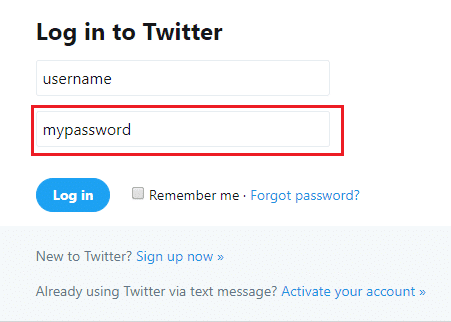
Questo è il modo più semplice con cui puoi facilmente Rivelare le password nascoste dietro l'asterisco o i punti(Reveal Hidden Passwords behind asterisk or dots) (****) su qualsiasi browser web, ma se vuoi vedere la password su Android , devi seguire il metodo elencato di seguito.
Metodo 2: rivela le password nascoste utilizzando Inspect Element per Android(Method 2: Reveal Hidden Passwords using Inspect Element for Android)
Per impostazione predefinita, Android non ha l' opzione Ispeziona elemento,(Inspect Element option) quindi per fare lo stesso sul tuo dispositivo Android(Android device) , dovrai seguire questo lungo metodo. Tuttavia, se hai davvero bisogno di rivelare una password che hai inserito sul tuo dispositivo, puoi farlo seguendo il metodo indicato. Tieni presente che dovresti utilizzare Chrome su entrambi i dispositivi per questo.
1.Per questo, dovrai collegare il telefono al computer tramite USB . Inoltre, il debug USB(USB debugging)( USB debugging) dovrebbe essere abilitato sul telefono. Vai alle impostazioni e poi Opzioni sviluppatore(Developer Options) sul telefono per abilitare il debug USB.(enable USB debugging.)

2. Una volta collegato il telefono al computer, consentire l'autorizzazione per il debug USB( allow the permission for USB debugging) .

3.Ora, apri la pagina su Chrome in cui hai inserito la tua password e vuoi rivelarla.
4.Apri il browser Web Chrome(Chrome Web browser) sul tuo computer e digita (computer and type) chrome://inspect nella barra degli indirizzi.
5.In questa pagina potrai vedere il tuo dispositivo Android(Android device) e i dettagli delle schede aperte.

6.Fai clic su ispeziona(inspect) sotto la scheda in cui vuoi rivelare la tua password.(reveal your password on.)
7.Si aprirà la finestra degli strumenti per sviluppatori. Ora, poiché il campo della password(password field) non è evidenziato in questo metodo, dovrai cercarlo manualmente o premere Ctrl+F e digitare "password" per individuarlo.

8.Fare doppio clic su type=”password” e quindi digitare ' testo(text) ' al posto di ' password '. Questo cambierà il tipo di campo di input e sarai in grado di vedere la tua password.

9.Premere Invio e questo rivelerà le password nascoste dietro l'asterisco senza alcun software.(reveal hidden passwords behind asterisk without any software.)
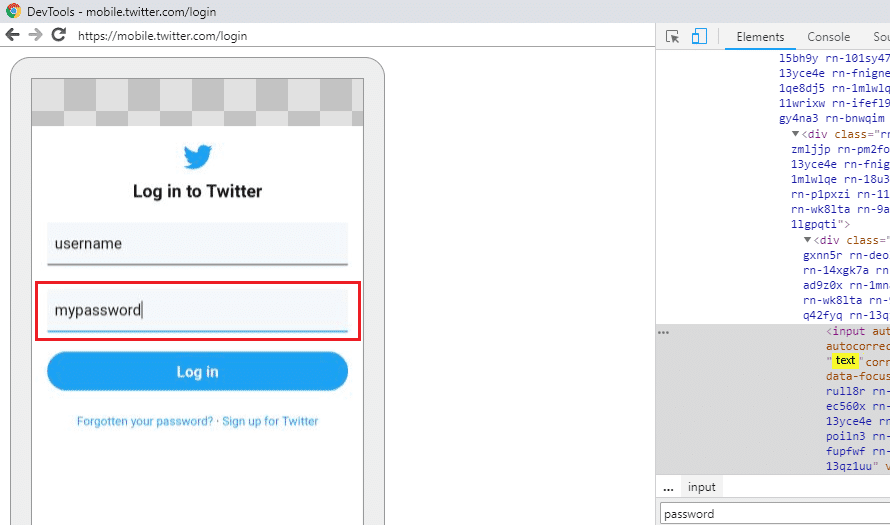
Metodo 3: rivela le password salvate in Chrome(Method 3: Reveal Saved Passwords in Chrome)
Per quelli di voi a cui non piace memorizzare le password e tendono invece a utilizzare le password salvate, diventa una sfida se per qualche motivo dovete inserire la password da soli. In questi casi, è possibile accedere all'elenco delle password salvate del browser Web(web browser) per scoprire la password. Le opzioni di gestione delle password(password manager) sul tuo browser web(web browser) riveleranno tutta la password che hai salvato su di esso. Se sei un utente di Chrome(Chrome user) ,
1.Aprire il browser Web Chrome e fare clic(Chrome web browser and click) sul menu a tre punti (three-dot menu)nell'angolo(right corner) in alto a destra della finestra.
2.Selezionare ' Impostazioni(Settings) ' dal menu.

3.Nella finestra delle impostazioni, fare clic su ' Password(Passwords) '.
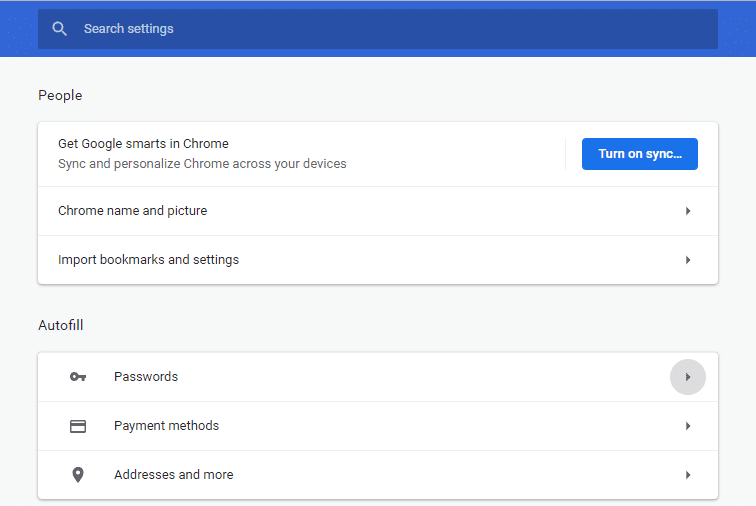
4. Sarai in grado di vedere l' elenco di tutte le tue password salvate con nomi utente(list of all your saved passwords with usernames) e siti web.

5.Per rivelare qualsiasi password, devi solo fare clic sull'icona mostra( click on the show icon) accanto al campo della password.
6. Immettere la password di accesso al PC(Enter your PC login password) nella richiesta per procedere.

7. Potrai vedere la password richiesta.
Quindi, questi erano alcuni metodi che puoi utilizzare per rivelare qualsiasi password nascosta, senza dover scaricare alcun software di terze parti. Ma se tendi a rivelare le tue password più spesso, questi metodi richiederebbero un bel po' di tempo. Un modo più semplice, quindi, sarà quello di scaricare estensioni appositamente dedicate a farlo per te. Ad esempio, l' estensione ShowPassword(ShowPassword extension) su Chrome ti consente di rivelare qualsiasi password nascosta con il semplice passaggio del mouse(mouse hover) . E se sei abbastanza pigro, scarica qualche app per la gestione delle password(password manager app) per salvarti dal dover inserire qualsiasi password.
Consigliato:(Recommended:)
- Sposta(Move Emails) facilmente le email da un account Gmail(Gmail Account) a un altro
- 4 modi(Ways) per disabilitare gli aggiornamenti automatici(Disable Automatic Updates) su Windows 10
- Disabilita il touch screen in Windows 10 [GUIDA]
- (Set Maximum Volume) Imposta il limite di (Limit)volume massimo in Windows 10
Spero che i passaggi precedenti siano stati utili e ora puoi facilmente Rivelare le password nascoste dietro l'asterisco senza alcun software (Reveal Hidden Passwords behind asterisk without any software), ma se hai ancora domande su questo tutorial, sentiti libero di chiederle nella sezione dei commenti.
Related posts
Come View Saved WiFi Passwords su Windows, Macos, iOS & Android
Fix Hidden Attribute option Greyed Out
Come View Hidden Games su Steam
4 Ways a View Saved WiFi Passwords su Windows 10
Come esportare le password salvate da Google Chrome
Fix Questa copia di Windows non è un errore genuino
Come rimuovere o resettare lo BIOS Password (2021)
3 Ways Per uccidere A Process In Windows 10
Recupera le password dimenticate di Windows 10 con PCUnlocker
Fix Black Desktop Background in Windows 10
Fix USB Keeps Disconnecting and Reconnecting
3 Ways a Combine Multiple Internet Connections
Fix Error 0X80010108 In Windows 10
Facilmente View Chrome Activity su Windows 10 Timeline
5 Ways Per avviare il PC in Safe Mode
Fix High CPU Usage da Service Host: Sistema locale
Come utilizzare l'editor video nascosto in Windows 10
Fix Unable per aprire Local Disk (c :)
[SOLVED] 100% Disk Usage di System e memoria compressa
Come Fix PC Won't POST
